Deschiderea notițelor OneNote ar trebui să fie o sarcină ușoară. Tot ce trebuie să faceți este să faceți dublu clic pe notele pe care doriți să le deschideți și voilà, le puteți accesa. Din păcate, nu este întotdeauna cazul. Aplicația poate arunca uneori un mesaj de eroare care vă informează că nu a putut deschide notele pe care le căutați. Dacă întâmpinați aceeași problemă, urmați soluțiile de depanare de mai jos pentru a elimina această eroare pe Windows și Mac.
Remediați OneNote: Ne pare rău, am putea deschide notele pe care le căutați
⇒ Remedieri rapide
- Actualizați OneNote și verificați dacă această soluție rapidă rezolvă problema. Este posibil ca anumite funcții și opțiuni OneNote să nu funcționeze corect dacă rulați versiuni de aplicații învechite.
- Verificați dacă alți utilizatori pot deschide notele. Poate un alt utilizator le-a mutat. Sau poate cineva le-a șters.
- Dacă nu sunteți proprietarul, asigurați-vă că aveți permisiunile necesare pentru a deschide notele.
Reparați sau resetați OneNote
Repararea aplicației OneNote poate rezolva această problemă pe Windows 10. Dar dacă această soluție nu funcționează, încercați să resetați aplicația și verificați rezultatele.
- Mergi la Setări, Selectați Aplicații, apoi faceți clic pe Aplicații și caracteristici (panoul din stânga).
- Localizați OneNote în lista dvs. de aplicații.
- Selectați aplicația și faceți clic pe Opțiuni avansate.
- Derulați în jos și selectați Reparație opțiune. Utilizați această opțiune pentru a repara automat OneNote fără a șterge datele aplicației.
- Dacă problema persistă, apăsați pe Resetați buton. Rețineți că datele aplicației dvs. vor fi șterse.

- Lansați din nou OneNote, introduceți datele de conectare și verificați dacă puteți deschide notele problematice acum.
Ștergeți acreditările vechi
Ștergerea vechilor acreditări OneNote și Office este o altă soluție potențială.
- Tip 'manager de acreditari„ în bara de căutare Windows și lansați instrumentul.
- Apoi faceți clic pe Acreditări Windows.

- Găsiți-vă Acreditările OneNote și Office și loviți Elimina buton.
Pe Mac, trebuie să ștergeți intrările de parolă OneNote din Keychain.
- Deconectați-vă de la OneNote și închideți toate aplicațiile MS Office.
- Lansa Finder și du-te la Aplicații, Selectați Utilități și faceți clic pe Acces la breloc.
- Apoi localizați și eliminați următoarele intrări de parolă: Cache de identități Microsoft Office 2 și Setări de identități Microsoft Office 2.
- În plus, eliminați toate Intrări ADAL daca prezentul.
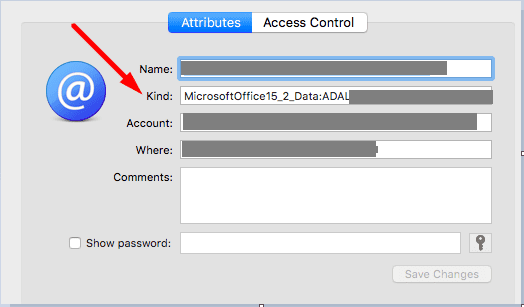
- Reporniți MacBook-ul, lansați Onenote, conectați-vă și verificați dacă puteți deschide notele problematice.
Dacă eroarea persistă, resetați informațiile brelocului. Lansa Finder, Click pe Merge, Selectați Utilități, și apoi Acces la breloc. Apoi du-te la Preferințe și faceți clic pe Resetați brelocul meu implicit. Verificați dacă noul breloc rezolvă problema.
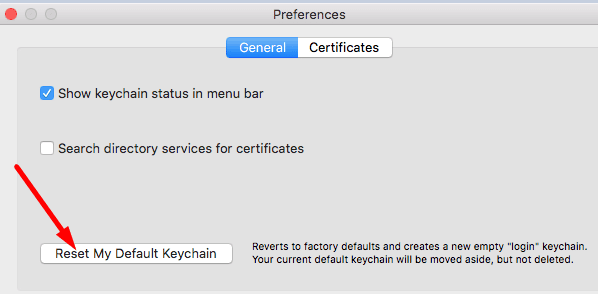
Reinstalați OneNote
Dacă această eroare persistentă refuză să dispară, reinstalați aplicația. Pe Windows 10, reveniți la Aplicații și caracteristici, selectați OneNote și apăsați butonul Dezinstalează buton. Pe Mac, lansați Finder, du-te la Aplicații folder și trageți OneNote în Gunoi.
Reporniți computerul Windows sau Mac și reinstalați OneNote. Lansați aplicația și verificați dacă vă puteți deschide notele acum.
Concluzie
Dacă OneNote spune că nu a putut deschide notele pe care le căutați, reparați aplicația. Dacă această metodă nu funcționează, resetați aplicația. De asemenea, ștergerea vechilor acreditări Office poate fi de ajutor. Ca ultimă soluție, dezinstalați și reinstalați aplicația. Accesați comentariile de mai jos și spuneți-ne care soluție a funcționat pentru dvs.